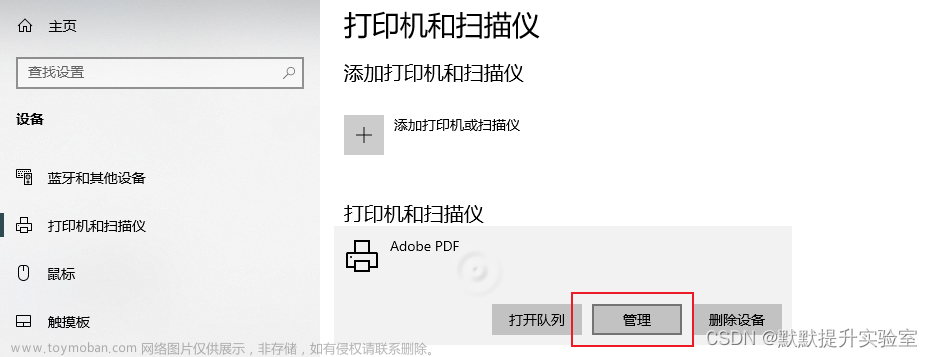全部学习汇总: GitHub - GreyZhang/windows_skills: some skills when using windows system.
看了一本pdf电子书,觉得其中几页很值得分享。如果分享整本书当然是不错的选择,但是分享整本书很可能会导致一个结局——内容太多别人不会去看!这样想来,分页导出需要分享的部分再进行分享就好多了。
一直使用evince的pdf阅读器,但是反复尝试没有找到如何保存多页的方法。于是安装了一个Adobe Reader X,使用print的功能进行页面提取,效果还不错。
首先点击下图中标出的部分,会出现整个文档的分页预览:

预览效果:

在预览区中选中需要导出的页面:

进行打印并选择打印成文档:

进行相应的保存,大功告成。导出的文档如下:文章来源:https://www.toymoban.com/news/detail-705165.html
 文章来源地址https://www.toymoban.com/news/detail-705165.html
文章来源地址https://www.toymoban.com/news/detail-705165.html
到了这里,关于1782_Adobe Reader X实现pdf分页保存的文章就介绍完了。如果您还想了解更多内容,请在右上角搜索TOY模板网以前的文章或继续浏览下面的相关文章,希望大家以后多多支持TOY模板网!